
Úroveň zabezpečenia systému Windows 10 sa zvýšila v porovnaní s ochranou systémových súborov v predchádzajúcich verziách operačného systému pred spoločnosťou Microsoft. Rovnako tak ani používateľ pracujúci pod účtom s oprávneniami správcu nebude schopný manipulovať so systémovými súbormi a adresármi. Toto je implementované elementárne. Zvážte, čo robiť, keď sa pokúsite zmeniť obsah dôležitého adresára, zobrazí sa upozornenie: „Vyžiadajte si od systému povolenie na zmenu tohto priečinka Windows 10“.
Riešenie problémov
Najprv sa uistite, že vykonaná akcia nepoškodí Windows. Ak sa pri odstraňovaní akýchkoľvek objektov súborového systému objaví výstraha, existuje vysoká pravdepodobnosť, že táto operácia ovplyvní fungovanie systému Windows.
Ak sa chcete zbaviť varovania a získať povolenie na odstránenie / zmenu adresára alebo súboru, pomôže to zmeniť jeho vlastníka. Ak to chcete urobiť, musíte sa prihlásiť do operačného systému z účtu s oprávneniami správcu. Všetky ďalšie operácie pre Windows 7-10 sú podobné..
1. Otvorte "Vlastnosti" cieľového adresára prostredníctvom kontextového menu alebo pomocou kombinácie klávesov Alt + Tab a zvýraznite ho.
2. Na karte „Zabezpečenie“ kliknite na tlačidlo „Ďalej“ nižšie.
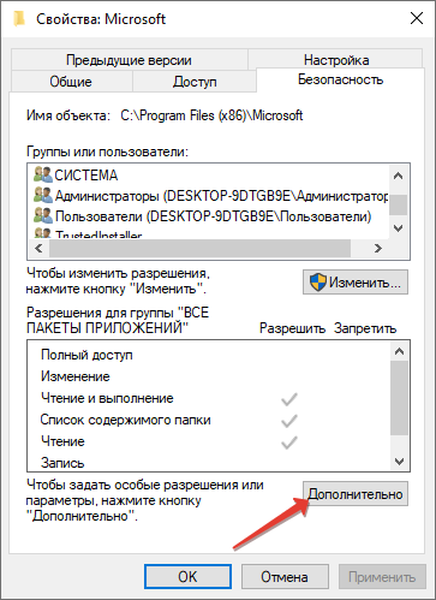
3. V okne s rozšírenými parametrami objektu systému súborov kliknite na odkaz „Upraviť“ umiestnený v blízkosti poľa „Vlastník“.
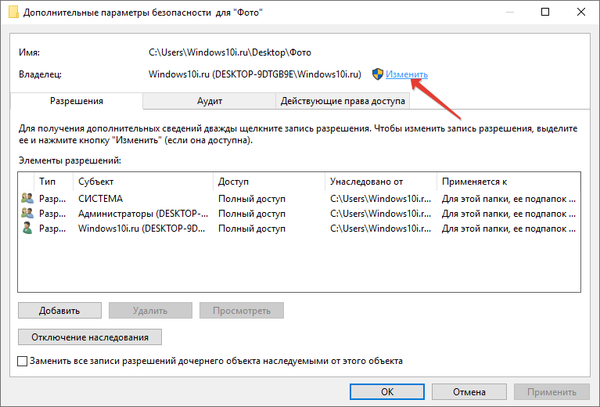
Ako premenovať priečinok používateľa v systéme Windows 10
Zdieľanie priečinkov v systéme Windows 10
4. V okne na výber skupiny alebo používateľského účtu vyberte možnosť Spresnenie..

5. Vyhľadajte účty pomocou tlačidla s rovnakým menom, potom vyberte účet, z ktorého sa pokúšate vykonať zmeny v systémovom adresári alebo súbore, a kliknite na „OK“..

6. Začiarknutím políčka v hornej časti okna aktivujte možnosť nahradiť vlastníka subdodávateľov a objektov.
7. Začiarknutím políčka nahradíte všetky položky povolení pre podradený objekt, ktorý je zdedený aktuálnym (vybratým)..
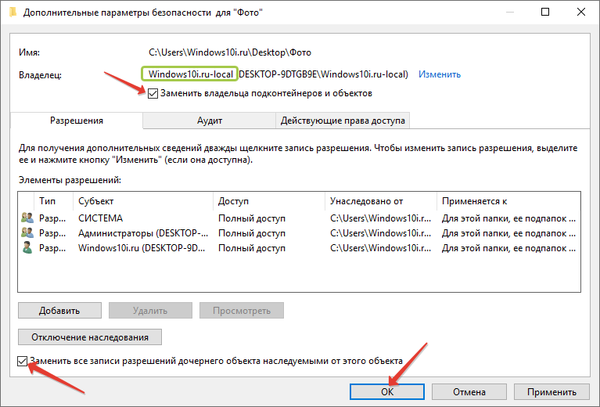
8. Skontrolujte obsah dialógového okna Zabezpečenie systému Windows 10 a kliknite na tlačidlo Áno, aby ste nahradili všetky povolenia..
9. Ak dostanete chybové hlásenia, preskočte ich a po dokončení zmeny vlastníctva adresára s jeho obsahom zatvorte všetky nepotrebné okná Prieskumníka..
Potom bude adresár zapisovateľný: môžete doň niečo napísať, odstrániť a pridať nové objekty.Keď sa zobrazí podobné dialógové okno s návrhom požiadať používateľa o povolenie, postupujte podľa týchto krokov (samozrejme z účtu s oprávneniami správcu).
- Otvorte "Vlastnosti" objektu a prejdite na kartu, kde nájdete nastavenia jeho "Zabezpečenie".
- Kliknite aj na „Zmeniť“ vlastníka.
- Vyberte alebo najskôr nájdite svoj účet (kliknite na „Pridať“ a potom - podľa názvu profilu), pod ktorým chcete pracovať so systémovými súbormi..
- Poskytnite účtu úplný prístup k vybranému adresáru.
Niekedy ani po vykonaní pokynov nemusí byť priečinok úplne odstránený: používateľ nebude mať stále prístup k časti svojho obsahu. S najväčšou pravdepodobnosťou sa všetky objekty v adresári načítajú do pamäte RAM a nebude ich možné meniť / mazať.
Druhým spôsobom, ako sa dostať z tejto situácie, je vytvoriť bootovací WinPE, LiveCD, atď. Hlavnou vecou je schopnosť pracovať so súborovým systémom..
Tretí spôsob - načítanie operačného systému z iného oddielu alebo pevného / vymeniteľného disku.
Štvrtým (nie vždy účinným) nástrojom je Unlocker. Pomáha, ak nejaký program pristupuje k obsahu adresára, ktorý sa snažíte odstrániť..











